So entfernt man Strength Adware und die Werbung, die sie anzeigt
Werbefinanzierte SoftwareAuch bekannt als: Strength Werbung
Der kostenlose Scanner prüft, ob Ihr Computer infiziert ist.
JETZT ENTFERNENUm das Produkt mit vollem Funktionsumfang nutzen zu können, müssen Sie eine Lizenz für Combo Cleaner erwerben. Auf 7 Tage beschränkte kostenlose Testversion verfügbar. Eigentümer und Betreiber von Combo Cleaner ist RCS LT, die Muttergesellschaft von PCRisk.
Was ist Strength Adware?
Bei der Überprüfung von betrügerischen Webseiten, entdeckten unsere Forscher eine, die die betrügerische Anwendung „Strength" förderte. Nach der Analyse dieser App bestimmten wird, dass sie als werbeunterstützte Software fungiert (Adware).
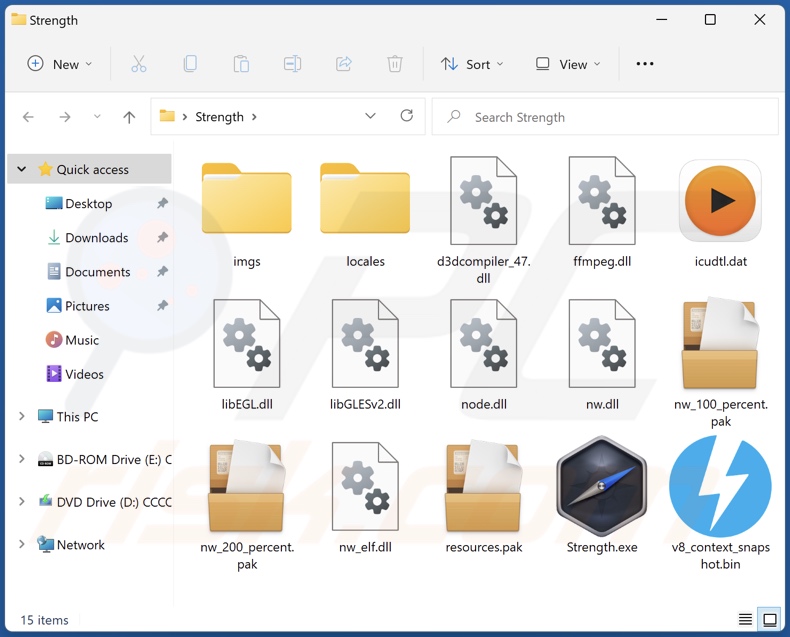
Übersicht über Strength Adware
Adware soll störende Werbekampagnen liefern (d.h. Werbung auf besuchten Webseiten und/oder anderen Oberflächen anzeigen). Diese Werbung fördert Online-Betrügereien, unzuverlässige/schädliche Webseiten und Software und sogar Malware. Einige störende Werbung kann Downloads/Installationen ohne die Zustimmung der Benutzer vornehmen, wenn sie angeklickt werden.
Es muss erwähnt werden, dass legitime Produkte, denen man durch diese Werbung begegnet, sehr wahrscheinlich von Betrügern gefördert werden, die Partnerprogramme missbrauchen, um illegitime Provisionen zu erhalten.
Außerdem gefährdet die Gegenwart von Strength (oder anderer werbeunterstützter Software), sogar wenn sie keine Werbung anzeigt, die Geräte-/Benutzersicherheit. Adware führt möglicherweise keine störende Werbekampagnen aus, wenn der Browser/das System oder der Geo-Standort des Benutzers nicht kompatibel ist, spezifische Webseiten nicht besucht werden, etc.
Die meisten Adware-artigen Apps erheben private Daten, was für Strength sehr wahrscheinlich auch gilt. Software dieser Art erhebt typischerweise auf das Surfen bezogene Daten, persönlich identifizierbare Details, Benutzernamen/Passwörter, Finanz-/Bankinginformationen und so weiter. Die gesammelten Daten werden dann mit Dritten geteilt und/oder an sie verkauft (potenziell Cyberkriminelle).
Zusammenfassend kann man sagen, dass die Gegenwart von werbeunterstützter Software, wie Strength, zu Systeminfektionen, schweren Datenschutzproblemen, finanziellen Einbußen und sogar Identitätsdiebstahl führen kann.
| Name | Strength Werbung |
| Art der Bedrohung | Adware, unerwünschte Werbung, Pop-up-Virus |
| Erkennungsnamen (App) | Combo Cleaner (Application.AdSearch), Kaspersky (Not-a-virus:HEUR:AdWare.Script.AdSear), Lionic (Adware.Script.AdSearch.2!c), Symantec (Trojan.Gen.MBT), vollständige Liste von Erkennungen (VirusTotal) |
| Erkennungsnamen (Installationsprogramm) | Combo Cleaner (Application.AdSearch), ESET-NOD32 (LNK/Agent.PL), Kaspersky (Not-a-virus:HEUR:AdWare.Script.AdSearch.gen), Symantec (Trojan.Gen.MBT), vollständige Liste von Erkennungen (VirusTotal) |
| Betrügerische(r) Prozessename(n) | Strength Technologies; Strength Tech Copyright © 2022 (Prozessname kann variieren) |
| Symptome | Anzeigen zu sehen, die nicht von den Seiten stammen, auf denen Sie surfen. Störende Pop-up-Werbung. Verringerte Internetsurfgeschwindigkeit. |
| Verbreitungsmethoden | Betrügerische Pop-up-Werbung, kostenlose Software Installationsprogramme (Bündelung), gefälschte Flash Player Installationsprogramme. |
| Schaden | Verringerte Computerleistung, Browserverfolgung - Datenschutzprobleme, mögliche zusätzliche Malware-Infektionen. |
| Malware-Entfernung (Windows) |
Um mögliche Malware-Infektionen zu entfernen, scannen Sie Ihren Computer mit einer legitimen Antivirus-Software. Unsere Sicherheitsforscher empfehlen die Verwendung von Combo Cleaner. Combo Cleaner herunterladenDer kostenlose Scanner überprüft, ob Ihr Computer infiziert ist. Um das Produkt mit vollem Funktionsumfang nutzen zu können, müssen Sie eine Lizenz für Combo Cleaner erwerben. Auf 7 Tage beschränkte kostenlose Testversion verfügbar. Eigentümer und Betreiber von Combo Cleaner ist RCS LT, die Muttergesellschaft von PCRisk. |
Beispiele für Adware
Wir haben tausende Adware-Beispiele untersucht: Energy, Healthiness und Bloom sind einige Beispiele für die, welche praktisch identisch mit Strength sind und Video Player, Make It Dark, colors scale - unseren neuesten Funden innerhalb der Klassifizierung werbeunterstützter Software.
Diese Software erscheint gewöhnlich legitim und bietet „nützliche“ Funktionen. Diese Funktionen arbeiten jedoch selten wie versprochen und in den meisten Fällen sind sie völlig unbrauchbar.
Wie hat sich Strength auf meinem Computer installiert?
Wir haben Strength von einer betrügerischen Webseite heruntergeladen, die einen gefälschten Adobe Flash Player Betrug ausführt. Adware kann auch „offizielle“ Download-Webseiten haben. Typischerweise betreten Benutzer solche Seiten über Weiterleitungen, die von falsch buchstabierten URLs, Seiten, die betrügerische Werbenetzwerke benutzen, Spam-Browserbenachrichtigungen, störender Werbung oder installierter Adware (mit der Fähigkeit zum gewaltsamen Öffnen von Browsern) verursacht werden.
Außerdem vermehrt störende Werbung werbeunterstützte Software. Wenn sie angeklickt wird, kann einige dieser Werbung Skripte ausführen, um Downloads/Installationen, ohne die Genehmigung der Benutzer, vorzunehmen.
Adware kann auch mit regulären Programmen/Medien gebündelt werden (zusammen verpackt werden). Herunterladen von nicht vertrauenswürdigen Quellen (z.B. inoffiziellen und kostenlosen Webseiten, P2P-Tauschnetzwerken, etc.) und das Übereilen von Installationen, erhöhen das Risiko, dass gebündelte Inhalte versehentlich in das Gerät gelassen werden.
Wie vermeidet man die Installation von Adware?
Wir empfehlen dringend, Software zu überprüfen und sie nur von offiziellen und verifizierten Kanälen herunterzuladen. Des Weiteren müssen alle Installationen mit Vorsicht genossen werden. Daher raten wir, die Geschäftsbedingungen zu lesen, mögliche Optionen zu untersuchen, die Einstellungen „Benutzerdefiniert/Erweitert“ zu benutzen und alle Zusätze abzulehnen.
Eine weitere Empfehlung ist, beim Surfen vorsichtig zu sein, da illegitime und bösartige Materialien typischerweise harmlos erscheinen. Störende Werbung sieht zum Beispiel harmlos und unscheinbar aus, leitet aber auf unzuverlässige und fragwürdige Seiten weiter (z.B. Glücksspiel, Pornografie, Erwachsenen-Dating, etc.).
Wenn Sie auf solche Werbung oder Weiterleitungen dieser Art stoßen, prüfen Sie das Gerät und entfernen Sie sofort alle verdächtigen Anwendungen und Browser–Erweiterungen/Plug-Ins. Falls Ihr Computer bereits mit Strength infiziert ist, empfehlen wir die Durchführung eines Scans mit Combo Cleaner Antivirus für Windows, um diese Adware automatisch zu entfernen.
Screenshot der Inhalte des Installationsprogramms von Strength Adware:
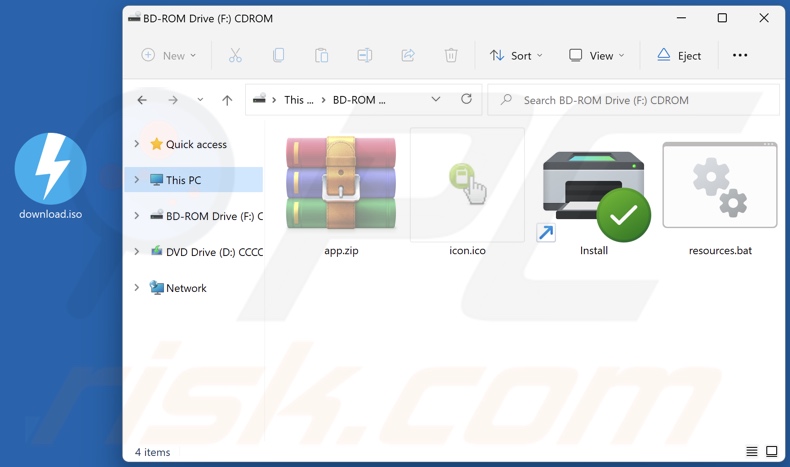
Screenshots der Prozesse von Strength Adware im Windows Task Manager (Prozessnamen: "Strength Technologies", "Strength Tech Copyright © 2022"):
Screenshot einer betrügerischen Webseite, die zum Fördern von Strength Adware benutzt wird:
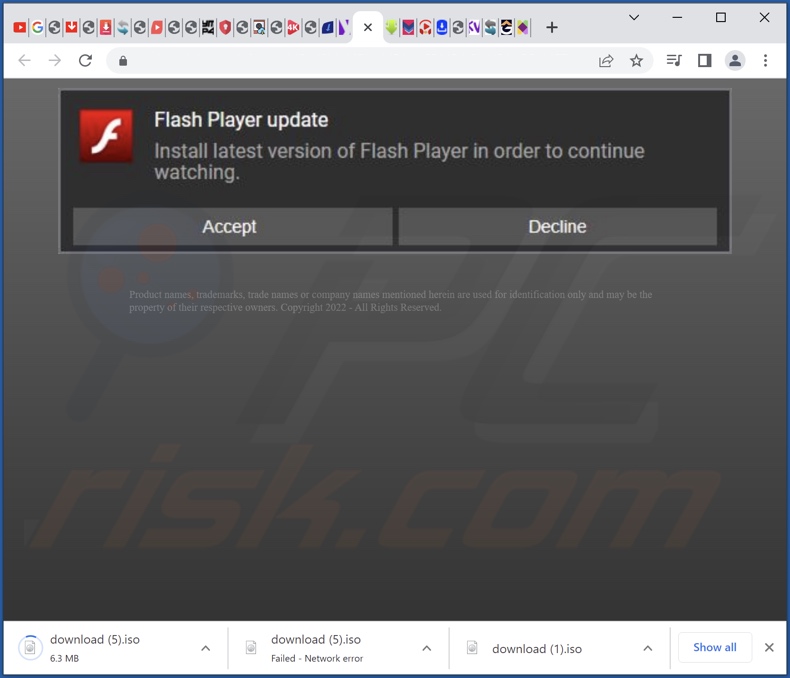
Umgehende automatische Entfernung von Malware:
Die manuelle Entfernung einer Bedrohung kann ein langer und komplizierter Prozess sein, der fortgeschrittene Computerkenntnisse voraussetzt. Combo Cleaner ist ein professionelles, automatisches Malware-Entfernungstool, das zur Entfernung von Malware empfohlen wird. Laden Sie es durch Anklicken der untenstehenden Schaltfläche herunter:
LADEN Sie Combo Cleaner herunterIndem Sie Software, die auf dieser Internetseite aufgeführt ist, herunterladen, stimmen Sie unseren Datenschutzbestimmungen und Nutzungsbedingungen zu. Der kostenlose Scanner überprüft, ob Ihr Computer infiziert ist. Um das Produkt mit vollem Funktionsumfang nutzen zu können, müssen Sie eine Lizenz für Combo Cleaner erwerben. Auf 7 Tage beschränkte kostenlose Testversion verfügbar. Eigentümer und Betreiber von Combo Cleaner ist RCS LT, die Muttergesellschaft von PCRisk.
Schnellmenü:
- Was ist Strength?
- SCHRITT 1. Die Strength Anwendung mit Systemsteuerung deinstallieren.
- SCHRITT 2. Strength Werbung von Google Chrome entfernen.
- SCHRITT 3. 'Ads by Strength' von Mozilla Firefox entfernen.
- SCHRITT 4. Die Strength Erweiterung von Safari entfernen.
- SCHRITT 5. Betrügerische Plug-ins von Microsoft Edge entfernen.
Strength Adware-Entfernung:
Windows 10 Nutzer:

Machen Sie einen Rechtsklick in der linken unteren Ecke des Bildschirms, im Schnellzugriffmenü wählen Sie Systemsteuerung aus. Im geöffneten Fenster wählen Sie Ein Programm deinstallieren.
Windows 7 Nutzer:

Klicken Sie auf Start ("Windows Logo" in der linken, unteren Ecke Ihres Desktop), wählen Sie Systemsteuerung. Suchen Sie Programme und klicken Sie auf Ein Programm deinstallieren.
macOS (OSX) Nutzer:

Klicken Sie auf Finder, wählen Sie im geöffneten Fenster Anwendungen. Ziehen Sie die App vom Anwendungen Ordner zum Papierkorb (befindet sich im Dock), machen Sie dann einen Rechtsklick auf das Papierkorbzeichen und wählen Sie Papierkorb leeren.
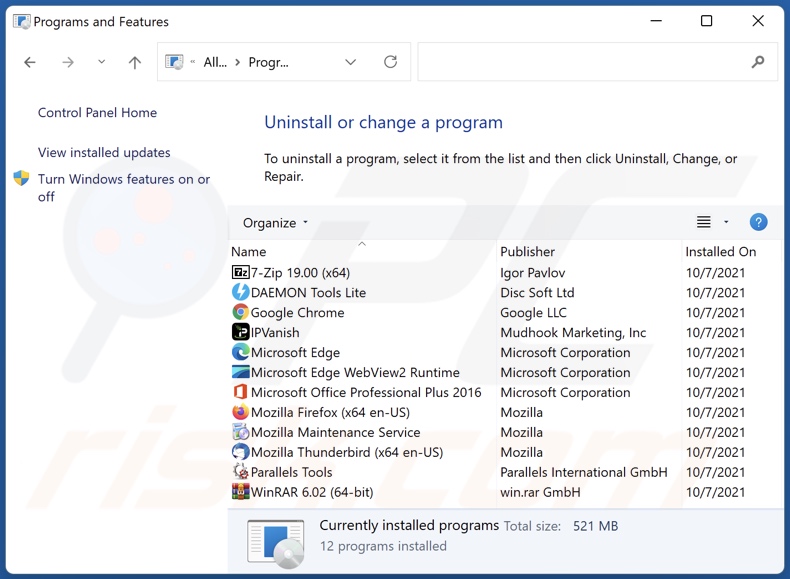
Suchen Sie im Programme deinstallieren Fenster suchen Sie nach "Strength", wählen Sie diesen Eintrag aus und klicken Sie auf "Deinstallieren", oder "Entfernen".
Nachdem Sie die unerwünschte Anwendung (die Strength Werbung verursacht) deinstalliert haben, scannen Sie Ihren Computer auf Überreste unerwünschter Komponenten oder möglichen Malware Infektionen. Um Ihren Computer zu scannen, benutzen Sie die empfohlene Schadsoftware Entfernungssoftware.
LADEN Sie die Entfernungssoftware herunter
Combo Cleaner überprüft, ob Ihr Computer infiziert ist. Um das Produkt mit vollem Funktionsumfang nutzen zu können, müssen Sie eine Lizenz für Combo Cleaner erwerben. Auf 7 Tage beschränkte kostenlose Testversion verfügbar. Eigentümer und Betreiber von Combo Cleaner ist RCS LT, die Muttergesellschaft von PCRisk.
Strength Adware von Internetbrowsern entfernen:
Zum Zeitpunkt der Recherche installierte Strength ihre Browser-Plug-ins nicht auf Microsoft Edge, Google Chrome oder Mozilla Firefox, sondern war mit anderer Adware gebündelt. Daher wird empfohlen, alle potenziell unerwünschten Browser-Add-ons aus Ihren Internetbrowsern zu entfernen.
Das Video zeigt, wie man potenziell unerwünschte Browser-Add-ons entfernt:
 Bösartige Erweiterungen von Google Chrome entfernen:
Bösartige Erweiterungen von Google Chrome entfernen:
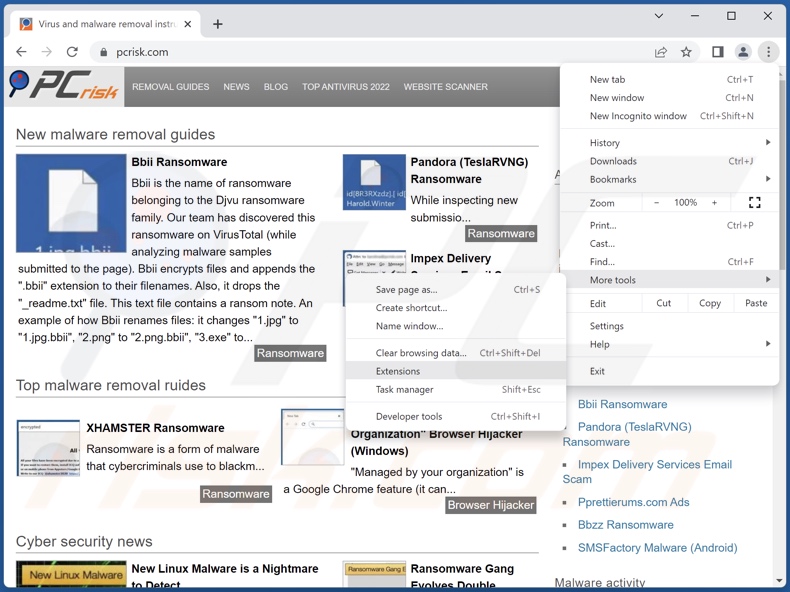
Klicken Sie auf das Google Chrome-Menü-Symbol ![]() (in der oberen rechten Ecke von Google Chrome), wählen Sie "Weitere Tools" und klicken Sie auf "Erweiterungen". Suchen Sie nach allen kürzlich installierten, verdächtigen Erweiterungen, wählen Sie diese Einträge aus und klicken Sie auf "Entfernen".
(in der oberen rechten Ecke von Google Chrome), wählen Sie "Weitere Tools" und klicken Sie auf "Erweiterungen". Suchen Sie nach allen kürzlich installierten, verdächtigen Erweiterungen, wählen Sie diese Einträge aus und klicken Sie auf "Entfernen".
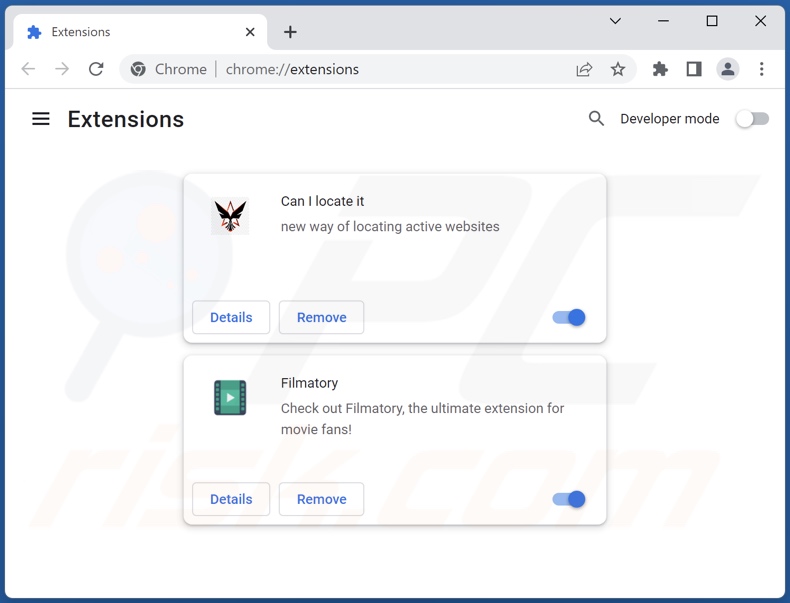
Alternative Methode:
Falls Sie weiterhin Probleme mit der Entfernung von strength werbung haben, setzen Sie die Einstellungen Ihres Google Chrome Browsers zurück. Klicken Sie auf das Chrome Menü-Symbol ![]() (in der oberen rechten Ecke von Google Chrome) und wählen Sie Einstellungen. Scrollen Sie zum Ende der Seite herunter. Klicken Sie auf den Erweitert... Link.
(in der oberen rechten Ecke von Google Chrome) und wählen Sie Einstellungen. Scrollen Sie zum Ende der Seite herunter. Klicken Sie auf den Erweitert... Link.

Nachdem Sie zum Ende der Seite hinuntergescrollt haben, klicken Sie auf das Zurücksetzen (Einstellungen auf ihren ursprünglichen Standard wiederherstellen) Feld.

Im geöffneten Fenster bestätigen Sie, dass Sie die Google Chrome Einstellungen auf Standard zurücksetzen möchten, indem Sie auf das Zurücksetzen Feld klicken.

 Bösartige Plug-ins von Mozilla Firefox entfernen:
Bösartige Plug-ins von Mozilla Firefox entfernen:
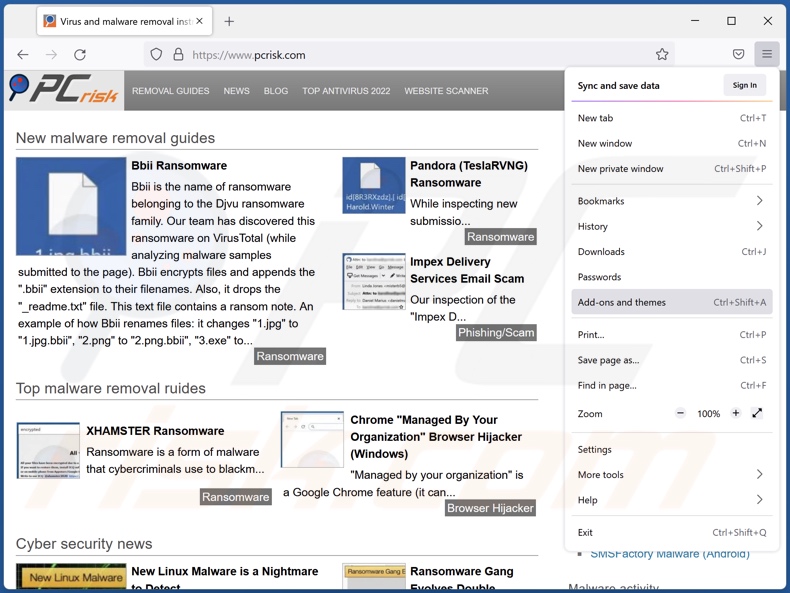
Klicken Sie auf das Firefox Menü-Symbol ![]() (rechte obere Ecke des Hauptfensters), wählen Sie "Add-ons und Themen". Klicken Sie auf "Erweiterungen" und entfernen Sie alle kürzlich installierten, verdächtigen Erweiterungen, klicken Sie auf die drei Punkte und dann auf "Entfernen".
(rechte obere Ecke des Hauptfensters), wählen Sie "Add-ons und Themen". Klicken Sie auf "Erweiterungen" und entfernen Sie alle kürzlich installierten, verdächtigen Erweiterungen, klicken Sie auf die drei Punkte und dann auf "Entfernen".
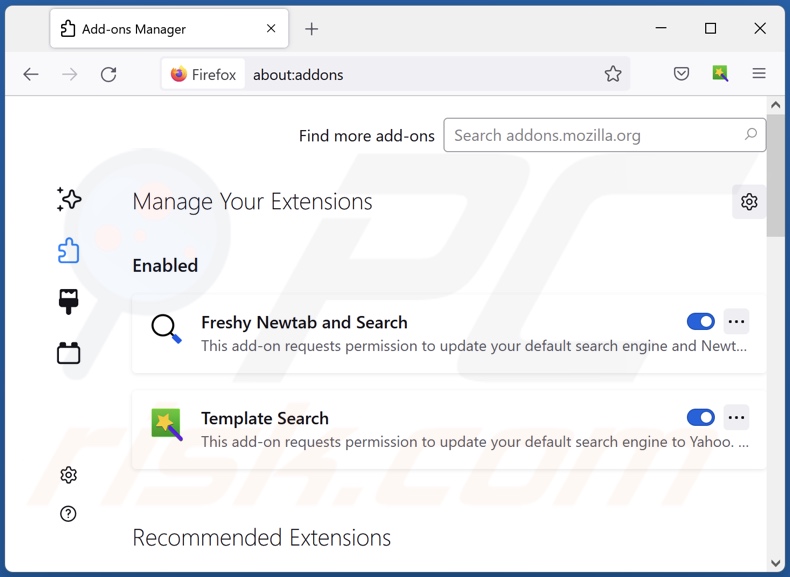
Alternative Methode:
Computernutzer, die Probleme mit der Entfernung von strength werbung haben, können Ihre Mozilla Firefox Einstellungen auf Standard zurücksetzen. Öffnen Sie Mozilla Firefox. In der oberen rechten Ecke des Hauptfensters klicken Sie auf das Firefox Menü ![]() , im geöffneten Menü klicken Sie auf das Hilfsmenü öffnen Feld
, im geöffneten Menü klicken Sie auf das Hilfsmenü öffnen Feld ![]()

Wählen Sie Problemlösungsinformationen.

Im geöffneten Fenster klicken Sie auf das Firefox Zurücksetzen Feld.

Im geöffneten Fenster bestätigen Sie, dass sie die Mozilla Firefox Einstellungen auf Standard zurücksetzen wollen, indem Sie auf das Zurücksetzen Feld klicken.

 Bösartige Erweiterungen von Safari entfernen:
Bösartige Erweiterungen von Safari entfernen:

Vergewissern Sie sich, dass Ihr Safari Browser aktiv ist, klicken Sie auf das Safari Menü und wählen Sie Einstellungen...

Klicken Sie im geöffneten Fenster auf Erweiterungen, suchen Sie nach kürzlich installierten, verdächtigen Erweiterungen, wählen Sie sie aus und klicken Sie auf Deinstallieren.
Alternative Methode:
Vergewissern Sie sich, dass Ihr Safari Browser aktiv ist und klicken Sie auf das Safari Menü. Vom sich aufklappenden Auswahlmenü wählen Sie Verlauf und Internetseitendaten löschen...

Wählen Sie im geöffneten Fenster Gesamtverlauf und klicken Sie auf das Verlauf löschen Feld.

 Bösartige Erweiterungen von Microsoft Edge entfernen:
Bösartige Erweiterungen von Microsoft Edge entfernen:

Klicken Sie auf das Edge Menüsymbol ![]() (in der oberen rechten Ecke von Microsoft Edge), wählen Sie "Erweiterungen". Suchen Sie nach allen kürzlich installierten verdächtigen Browser-Add-Ons und klicken Sie unter deren Namen auf "Entfernen".
(in der oberen rechten Ecke von Microsoft Edge), wählen Sie "Erweiterungen". Suchen Sie nach allen kürzlich installierten verdächtigen Browser-Add-Ons und klicken Sie unter deren Namen auf "Entfernen".

Alternative Methode:
Wenn Sie weiterhin Probleme mit der Entfernung von strength werbung haben, setzen Sie Ihre Microsoft Edge Browsereinstellungen zurück. Klicken Sie auf das Edge Menüsymbol ![]() (in der oberen rechten Ecke von Microsoft Edge) und wählen Sie Einstellungen.
(in der oberen rechten Ecke von Microsoft Edge) und wählen Sie Einstellungen.

Im geöffneten Einstellungsmenü wählen Sie Einstellungen wiederherstellen.

Wählen Sie Einstellungen auf ihre Standardwerte zurücksetzen. Im geöffneten Fenster bestätigen Sie, dass Sie die Microsoft Edge Einstellungen auf Standard zurücksetzen möchten, indem Sie auf die Schaltfläche "Zurücksetzen" klicken.

- Wenn dies nicht geholfen hat, befolgen Sie diese alternativen Anweisungen, die erklären, wie man den Microsoft Edge Browser zurückstellt.
Zusammenfassung:
 Meistens infiltrieren werbefinanzierte Software, oder potenziell unerwünschte Anwendungen, die Internetbrowser von Benutzern beim Herunterladen kostenloser Software. Einige der bösartigen Downloadseiten für kostenlose Software, erlauben es nicht, die gewählte Freeware herunterzuladen, falls sich Benutzer dafür entscheiden, die Installation beworbener Software abzulehnen. Beachten Sie, dass die sicherste Quelle zum Herunterladen kostenloser Software die Internetseite ihrer Entwickler ist. Falls Ihr Download von einem Downloadklienten verwaltet wird, vergewissern Sie sich, dass Sie die Installation geförderter Browser Programmerweiterungen und Symbolleisten ablehnen.
Meistens infiltrieren werbefinanzierte Software, oder potenziell unerwünschte Anwendungen, die Internetbrowser von Benutzern beim Herunterladen kostenloser Software. Einige der bösartigen Downloadseiten für kostenlose Software, erlauben es nicht, die gewählte Freeware herunterzuladen, falls sich Benutzer dafür entscheiden, die Installation beworbener Software abzulehnen. Beachten Sie, dass die sicherste Quelle zum Herunterladen kostenloser Software die Internetseite ihrer Entwickler ist. Falls Ihr Download von einem Downloadklienten verwaltet wird, vergewissern Sie sich, dass Sie die Installation geförderter Browser Programmerweiterungen und Symbolleisten ablehnen.
Hilfe beim Entfernen:
Falls Sie Probleme beim Versuch strength werbung von Ihrem Computer zu entfernen haben, bitten Sie bitte um Hilfe in unserem Schadensoftware Entfernungsforum.
Kommentare hinterlassen:
Falls Sie zusätzliche Informationen über strength werbung, oder ihre Entfernung haben, teilen Sie bitte Ihr Wissen im unten aufgeführten Kommentare Abschnitt.
Quelle: https://www.pcrisk.com/removal-guides/24360-strength-adware
Häufig gestellte Fragen (FAQ)
Welchen Schaden kann Adware verursachen?
Die Gegenwart von Adware auf einem Gerät kann zu verringerter Surfqualität und Systemleistung führen. Die Werbung, die von dieser Software angezeigt wird, kann betrügerisch/bösartig sein und ernsthafte Probleme verursachen (z.B. Systeminfektionen, finanzielle Einbußen, etc.). Außerdem hat werbeunterstützte Software typischerweise datenverfolgende Funktionen, die sie zu einer Bedrohung der Benutzersicherheit machen.
Was tut Adware?
Adware aktiviert die Platzierungen von Werbung auf besuchten Webseiten und/oder anderen Oberflächen an. Einige Arten könne auch Seiten gewaltsam öffnen und private Informationen erheben.
Wie erzeugen die Entwickler von Adware Gewinne?
Der meiste Profit wird durch Partnerprogramme erzielt, indem verschiedene Webseiten, Software, Produkte, Dienste, etc. erzeugt werden. Die Entwickler von Adware können eine Provision durch Anklicken der Werbung, Seitenbesuche, Datei-Downloads, Produktkäufe oder ähnlichem verdienen.
Wird Combo Cleaner Strength Adware entfernen?
Ja. Combo Cleaner kann Computer scannen und erkannte Adware-artige Anwendungen entfernen. Es sollte beachtet werden, dass die manuelle Entfernung (ohne Hilfe von Sicherheitssoftware) nicht die ideale Lösung sein könnte. Da trotz der (manuellen) Entfernung der Adware, verschiedene Dateien im System verbleiben können. Des Weiteren könnten diese Überreste weiterhin laufen und Probleme verursachen. Daher muss werbeunterstützte Software gründlich entfernt werden.
Teilen:

Tomas Meskauskas
Erfahrener Sicherheitsforscher, professioneller Malware-Analyst
Meine Leidenschaft gilt der Computersicherheit und -technologie. Ich habe mehr als 10 Jahre Erfahrung in verschiedenen Unternehmen im Zusammenhang mit der Lösung computertechnischer Probleme und der Internetsicherheit. Seit 2010 arbeite ich als Autor und Redakteur für PCrisk. Folgen Sie mir auf Twitter und LinkedIn, um über die neuesten Bedrohungen der Online-Sicherheit informiert zu bleiben.
Das Sicherheitsportal PCrisk wird von der Firma RCS LT bereitgestellt.
Gemeinsam klären Sicherheitsforscher Computerbenutzer über die neuesten Online-Sicherheitsbedrohungen auf. Weitere Informationen über das Unternehmen RCS LT.
Unsere Anleitungen zur Entfernung von Malware sind kostenlos. Wenn Sie uns jedoch unterstützen möchten, können Sie uns eine Spende schicken.
SpendenDas Sicherheitsportal PCrisk wird von der Firma RCS LT bereitgestellt.
Gemeinsam klären Sicherheitsforscher Computerbenutzer über die neuesten Online-Sicherheitsbedrohungen auf. Weitere Informationen über das Unternehmen RCS LT.
Unsere Anleitungen zur Entfernung von Malware sind kostenlos. Wenn Sie uns jedoch unterstützen möchten, können Sie uns eine Spende schicken.
Spenden
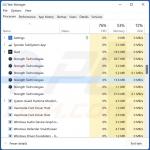
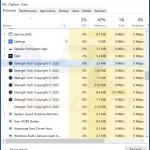
▼ Diskussion einblenden